Win10系统怎么跳过锁屏界面?
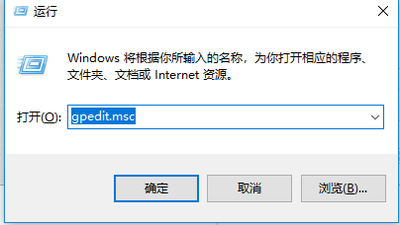
Win10系统跳过锁屏界面的方法
在使用Windows 10操作系统时,用户可能会遇到需要跳过锁屏界面的需求。以下是几种实现这一功能的方法:
使用组策略编辑器
- 打开组策略编辑器:首先,我们需要打开组策略编辑器。可以通过在运行窗口中输入
gpedit.msc来实现这一点。 - 导航至个性化设置:在组策略编辑器中,依次点击“计算机配置”、“管理模板”、“控制面板”和“个性化”。
- 修改不显示锁屏设置:在“个性化”设置中,找到“不显示锁屏”选项,并将其设置为“已启用”。
修改注册表
- 打开注册表编辑器:通过在开始菜单中搜索“注册表编辑器”或使用快捷键
Win + R打开运行窗口,输入regedit来打开注册表编辑器。 - 定位到相关键值:在注册表编辑器中,定位到
HKEY_LOCAL_MACHINE\SOFTWARE\Policies\Microsoft\Windows路径。 - 创建新的DWORD值:在“Windows”项下新建一个名为“Personalization”的项,并在其右侧窗口中新建一个名为“NoLockScreen”的DWORD(32位)值,将数值数据设置为1。
通过上述方法之一,您可以成功地在Win10系统中跳过锁屏界面,直接进入登录界面。这些方法均涉及到系统级别的设置,在操作时请谨慎。
本篇文章所含信息均从网络公开资源搜集整理,旨在为读者提供参考。尽管我们在编辑过程中力求信息的准确性和完整性,但无法对所有内容的时效性、真实性及全面性做出绝对保证。读者在阅读和使用这些信息时,应自行评估其适用性,并承担可能由此产生的风险。本网站/作者不对因信息使用不当或误解而造成的任何损失或损害承担责任。
